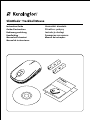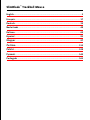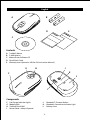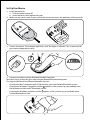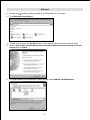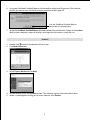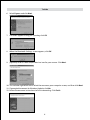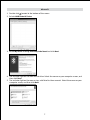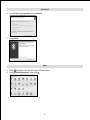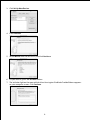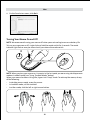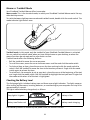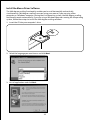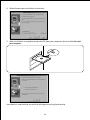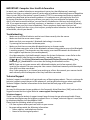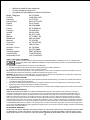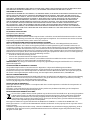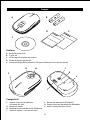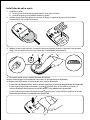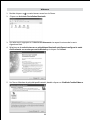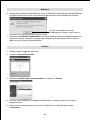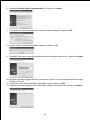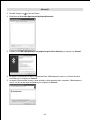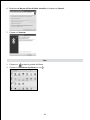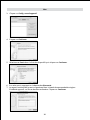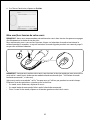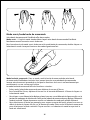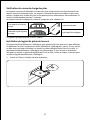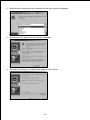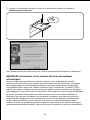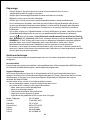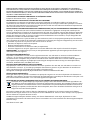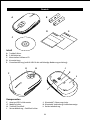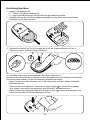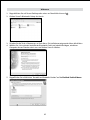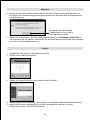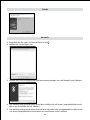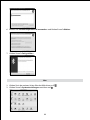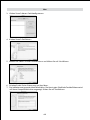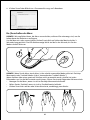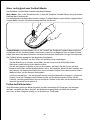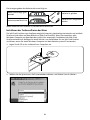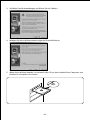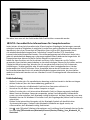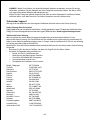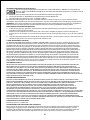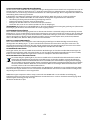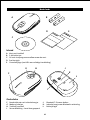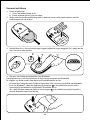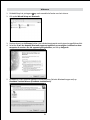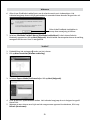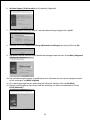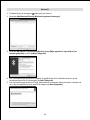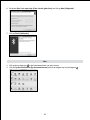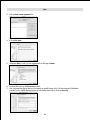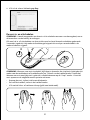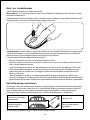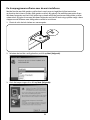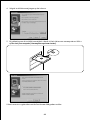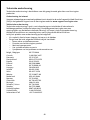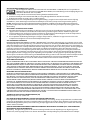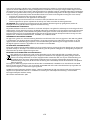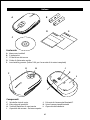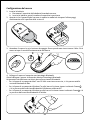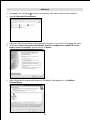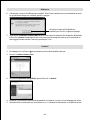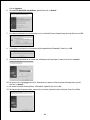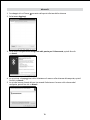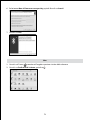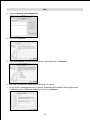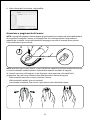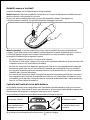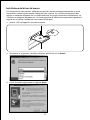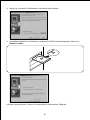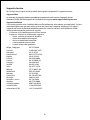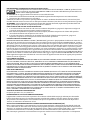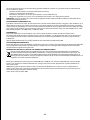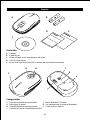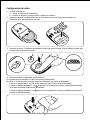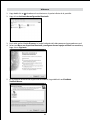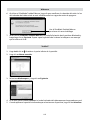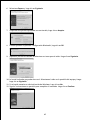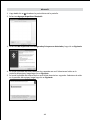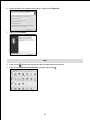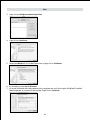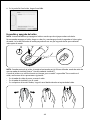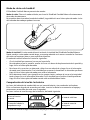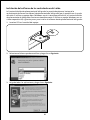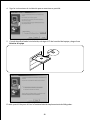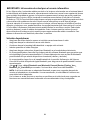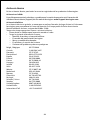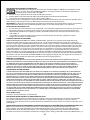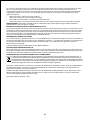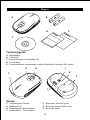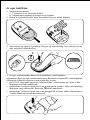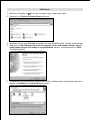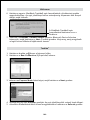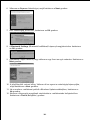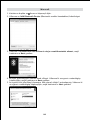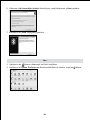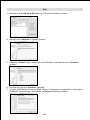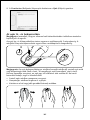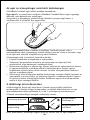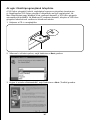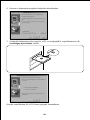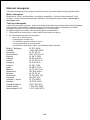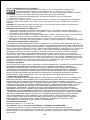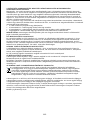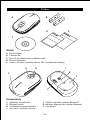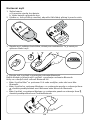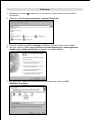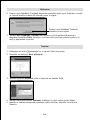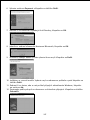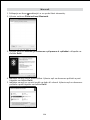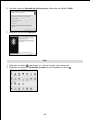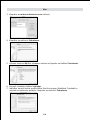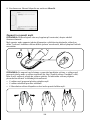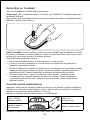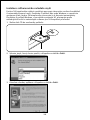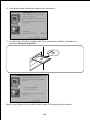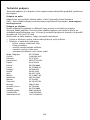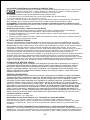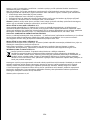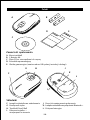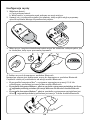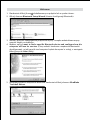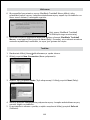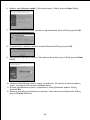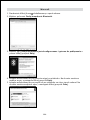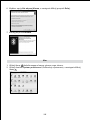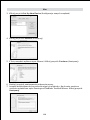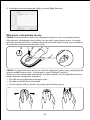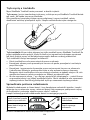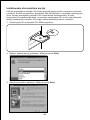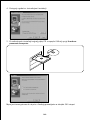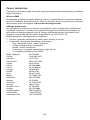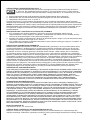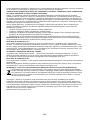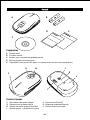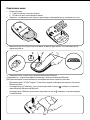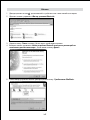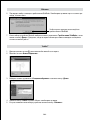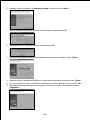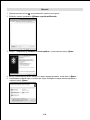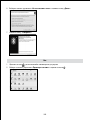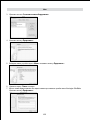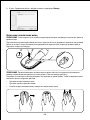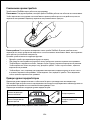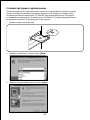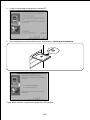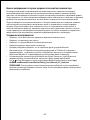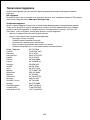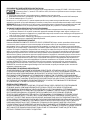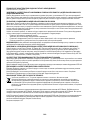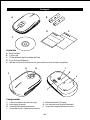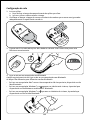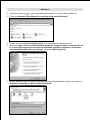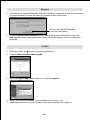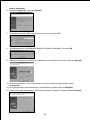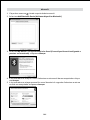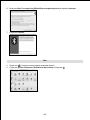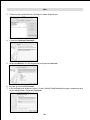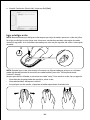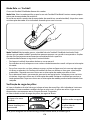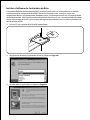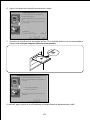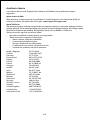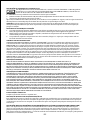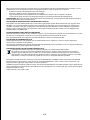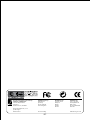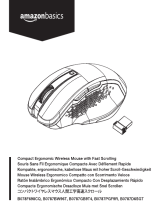A página está carregando ...
A página está carregando ...
A página está carregando ...
A página está carregando ...
A página está carregando ...
A página está carregando ...
A página está carregando ...
A página está carregando ...
A página está carregando ...
A página está carregando ...
A página está carregando ...
A página está carregando ...
A página está carregando ...
A página está carregando ...
A página está carregando ...
A página está carregando ...
A página está carregando ...
A página está carregando ...
A página está carregando ...
A página está carregando ...
A página está carregando ...
A página está carregando ...
A página está carregando ...
A página está carregando ...
A página está carregando ...
A página está carregando ...
A página está carregando ...
A página está carregando ...
A página está carregando ...
A página está carregando ...
A página está carregando ...
A página está carregando ...
A página está carregando ...
A página está carregando ...
A página está carregando ...
A página está carregando ...
A página está carregando ...
A página está carregando ...
A página está carregando ...
A página está carregando ...
A página está carregando ...
A página está carregando ...
A página está carregando ...
A página está carregando ...
A página está carregando ...
A página está carregando ...
A página está carregando ...
A página está carregando ...
A página está carregando ...
A página está carregando ...
A página está carregando ...
A página está carregando ...
A página está carregando ...
A página está carregando ...
A página está carregando ...
A página está carregando ...
A página está carregando ...
A página está carregando ...
A página está carregando ...
A página está carregando ...
A página está carregando ...
A página está carregando ...
A página está carregando ...
A página está carregando ...
A página está carregando ...
A página está carregando ...
A página está carregando ...
A página está carregando ...
A página está carregando ...
A página está carregando ...
A página está carregando ...
A página está carregando ...
A página está carregando ...
A página está carregando ...
A página está carregando ...
A página está carregando ...
A página está carregando ...
A página está carregando ...
A página está carregando ...
A página está carregando ...
A página está carregando ...
A página está carregando ...
A página está carregando ...
A página está carregando ...
A página está carregando ...
A página está carregando ...
A página está carregando ...
A página está carregando ...
A página está carregando ...
A página está carregando ...
A página está carregando ...
A página está carregando ...
A página está carregando ...
A página está carregando ...
A página está carregando ...
A página está carregando ...
A página está carregando ...
A página está carregando ...
A página está carregando ...
A página está carregando ...
A página está carregando ...
A página está carregando ...
A página está carregando ...
A página está carregando ...
A página está carregando ...
A página está carregando ...
A página está carregando ...
A página está carregando ...
A página está carregando ...
A página está carregando ...
A página está carregando ...
A página está carregando ...
A página está carregando ...
A página está carregando ...
A página está carregando ...
A página está carregando ...
A página está carregando ...
A página está carregando ...
A página está carregando ...
A página está carregando ...
A página está carregando ...
A página está carregando ...
A página está carregando ...
A página está carregando ...
A página está carregando ...
A página está carregando ...
A página está carregando ...
A página está carregando ...
A página está carregando ...
A página está carregando ...
A página está carregando ...
A página está carregando ...
A página está carregando ...
A página está carregando ...
A página está carregando ...
A página está carregando ...
A página está carregando ...
A página está carregando ...
A página está carregando ...
A página está carregando ...
A página está carregando ...
A página está carregando ...
A página está carregando ...
A página está carregando ...
A página está carregando ...
A página está carregando ...
A página está carregando ...
A página está carregando ...
A página está carregando ...
A página está carregando ...
A página está carregando ...
A página está carregando ...
A página está carregando ...
A página está carregando ...
A página está carregando ...
A página está carregando ...
A página está carregando ...
A página está carregando ...
A página está carregando ...
A página está carregando ...
A página está carregando ...

161
Português
A B
Conteúdo
A. Rato Trackball
B. 2 pilhas AA
C. CD do Software do Controlador do Rato
D. Guia de Iniciação Rápida
E. Folheto de Garantia (contém o URL para o Manual de Instruções completo)
Componentes
F. Luzes indicadoras do nível de carga J. Botão Bluetooth® Discover
G. Interruptor de modo K. Luz indicadora de ligação Bluetooth
H. Trackball/Bola de deslocamento L. Tampa do compartimento das pilhas
I. Tampa do sensor – Mantenha-a aberta
F
H
I
K
J
L
D E
G
C

162
3
sec
4. Ligue o rato ao seu computador com Bluetooth
A etapa seguinte consiste em ligar o rato ao seu computador com Bluetooth.
As etapas são diferentes para diferentes versões Bluetooth:
• Se tiver um computador Mac® com o sistema operativo 10.4 ou posterior, disporá da versão
Mac Bluetooth.
• Se tiver um computador Windows® e o aparecer no tabuleiro do sistema, é provável que
disponha da versão Widcomm ou Microsoft® Bluetooth.
• Se tiver um computador Windows® e o aparecer no tabuleiro do sistema, é provável que
disponha da versão Toshiba Bluetooth.
Configuração do rato
1. Insira as pilhas.
a. Faça deslizar a tampa do compartimento das pilhas para fora.
b. Insira as pilhas e volte a colocar a tampa.
2. Certifique-se de que a tampa do sensor está aberta de modo a que o sensor consiga aceder
adequadamente à superfície da secretária.
3. Ligue o rato. A luz indicadora pisca até o dedo ser retirado. Isto é necessário para o rato
funcionar correctamente.

163
Widcomm
1. Clique duas vezes em
situado no ambiente de trabalho ou na parte de baixo do ecrã.
2. Clique em Bluetooth Setup Wizard (Assistente de configuração Bluetooth).
3. No rato, prima o botão Discover (Descobrir). A luz indicadora no rato pisca a azul.
4. Seleccione I want to find a specific Bluetooth device and configure how this computer will use
its services (Quero encontrar um dispositivo Bluetooth específico e configurar o modo como
este computador utilizará os seus serviços) e clique em Next (Seguinte).
5. No ecrã Bluetooth Device Selection (Selecção do dispositivo Bluetooth), clique duas vezes em
SlimBlade Trackball Mouse (Rato Trackball SlimBlade).

164
6. Utilizando o rato Trackball SlimBlade, clique para confirmar a selecção do rato. A luz indicadora
no rato permanece fixa a azul durante três segundos e depois desaparece.
7. Seleccione Rato Trackball SlimBlade no ecrã Selecção do dispositivo Bluetooth e clique em
Next. Aguarde até o ecrã do computador exibir a mensagem de que o rato está pronto para
utilização.
Utilize o rato Trackball SlimBlade
para clicar neste ponto.
Toshiba®
1. Clique duas vezes em
situado na parte de baixo do ecrã.
2. Clique em New Connection (Nova ligação).
3. Seleccione Express Mode (Modo Expresso) e clique em Seguinte.
4. No rato, prima o botão Discover. A luz indicadora no rato pisca a azul.
5. Quando aparecer um ecrã a pedir-lhe para seleccionar um dispositivo, clique em
Widcomm

165
Refresh (Actualizar).
6. Seleccione Expresso e clique em Seguinte.
7. Se aparecer um ecrã a pedir-lhe uma palavra-passe, clique em OK.
8. Quando aparecer o ecrã Bluetooth Settings (Definições Bluetooth), clique em OK.
9. (Opcional) Introduza um nome e/ou seleccione um ícone para o seu rato. Clique em Seguinte.
10. A luz indicadora pisca a azul. Seleccione o rato no ecrã do seu computador e clique
em Seguinte.
11. Se lhe perguntarem se pretende ligar-se ao Windows Update, clique em No (Não).
12. Siga as instruções apresentadas no ecrã para terminar a ligação. Clique em Finish (Terminar).

166
1. Clique duas vezes em situado na parte de baixo no ecrã.
2. Seleccione Add Bluetooth Device (Adicionar dispositivo Bluetooth).
3. Seleccione My device is set up and ready to be found (O meu dispositivo está configurado e
pronto a ser encontrado) e clique em Avançar.
4. A luz indicadora no rato pisca a azul. Seleccione o rato no ecrã do seu computador e clique
em Avançar.
5. A luz indicadora no rato permanece fixa a azul durante três segundos. Seleccione o rato no
ecrã do seu computador e clique em Avançar.
Microsoft

167
6. Seleccione Don’t use a passkey (Não utilizar uma palavra-passe) e clique em Avançar.
7. Clique em Concluir.
1. Clique em situado no canto superior esquerdo do ecrã.
2. Clique em System Preferences (Preferências do sistema) e clique em .
Mac

168
3. Clique em Set Up New Devices (Configurar novos dispositivos).
4. Clique em Continue (Continuar).
5. Seleccione Rato da lista de dispositivos e clique em Continuar.
6. No rato, prima o botão Discover.
7. A luz indicadora no rato pisca a azul. O rato Trackball SlimBlade da Kensington aparece no ecrã
do seu computador. Clique em Continuar.
Mac

169
8. No ecrã Conclusion (Conclusão), clique em Quit (Sair).
Ligar e desligar o rato
NOTA: Recomendamos que desligue o rato sempre que viajar de modo a preservar a vida das pilhas.
Para ligar ou desligar o rato, clique uma única vez e mantenha premido o interruptor de modo
durante 3 segundos. A luz indicadora do modo pisca uma vez por segundo até soltar o interruptor
de modo.
NOTA: Quando ligar o rato, este começa a funcionar no último modo que estava a ser utilizado:
modo rato de computador de secretária ou modo trackball (consulte “Utilização do modo
Trackball” abaixo).
Sempre que não for utilizado, o rato entra em modo “sleep”. Para reactivar o rato, faça o seguinte:
• No modo rato de computador de secretária, mexa o rato.
• No modo trackball, desloque a trackball.
• Em qualquer um dos modos, clique com o botão esquerdo ou direito do rato.
3
sec

170
Modo Rato vs. Trackball
O seu rato Trackball SlimBlade oferece dois modos:
Modo Rato. Este é o modo padrão, no qual o seu rato Trackball SlimBlade funciona como qualquer
outro rato de computador de secretária.
Para alternar entre o modo rato de computador de secretária e o modo trackball, clique duas vezes
no interruptor de modo. A luz indicadora de modo pisca uma única vez.
Modo Trackball. Neste modo, apenas a trackball do rato Trackball SlimBlade é activada. Pode
alternar para o modo trackball quando tiver pouco espaço na sua secretária ou quando as funções
do rato não funcionarem correctamente numa determinada superfície.
O modo trackball oferece as seguintes funcionalidades:
• Desloque a trackball de modo a deslocar o cursor no ecrã.
• Para deslocar o ecrã, coloque o cursor na barra de deslocamento no ecrã e clique no interruptor
de modo.
• Para clicar e arrastar um item, coloque o cursor no item e clique uma única vez no interruptor
de forma a seleccioná-lo. Desloque a trackball de forma a deslocar o item para a localização
pretendida. Clique de novo uma única vez no interruptor de modo para soltar o item.
• Para seleccionar texto – por exemplo, para cortar ou copiar texto – coloque o cursor no início
do texto e clique uma única vez no interruptor de modo. Desloque a trackball para realçar o
texto pretendido. Clique uma única vez no interruptor de modo quando o texto inteiro estiver
realçado.
Verificação da carga das pilhas
As luzes indicadoras do nível de carga incluem o ícone de uma pilha e três indicadores luminosos
quadrados. As luzes acendem-se depois de ligar o rato, inserir as pilhas ou voltar a ligar ao seu
computador e permanecem acesas durante cerca de 5 segundos.
As luzes indicam o nível de carga das pilhas, da seguinte forma:
Se alguma luz acesa
for verde
As pilhas estão carregadas
O ícone da pilha pisca
a encarnado
As pilhas têm de
ser carregadas
Se as pilhas atingirem um estado de carga extremamente baixo, o rato desliga-se.

171
Instalar o Software do Controlador do Rato.
A funcionalidade de deslocamento a 360º permite-lhe deslocar-se na horizontal e na vertical
simultaneamente (deslocamento a 360º) no ecrã utilizando o rato. Se estiver a usar um
computador Mac ou um computador Windows com o sistema operativo Vista, a funcionalidade
de deslocamento a 360º funciona automaticamente. Se estiver a usar um computador Windows
com o sistema operativo XP, siga as etapas de seguida apresentadas para instalar o software de
deslocamento a 360º.
1. Insira o CD na unidade de leitura do computador.
2. Seleccione o idioma que pretende utilizar e clique em
Seguinte.
3. Saia de todas as aplicações e clique em Seguinte.

172
4. Siga as instruções de instalação apresentadas no ecrã.
5. Quando a instalação estiver terminada, retire o CD da unidade de leitura do seu computador e
clique em Re-start your computer (Reiniciar o computador).
O rato está, agora, pronto a ser utilizado com a funcionalidade de deslocamento a 360º.

173
Importante: Informação sobre a saúde do utilizador do computador
Nos últimos anos, a atenção médica dedicada às lesões no local de trabalho identificou
actividades que, normalmente, seriam tidas como inofensivas, como uma causa potencial de uma
grande variedade de problemas, conhecidos conjuntamente como Lesões por Esforços Repetitivos
(LER) ou Distúrbios Osteomusculares Relacionados com o Trabalho (DORT). Reconhece-se agora
que qualquer movimento repetitivo pode contribuir para estes problemas de saúde. Como
utilizador de um computador, também pode estar em risco.
Se tomar atenção à maneira como desempenha o seu trabalho, utiliza o computador ou
o telefone, pratica desporto e trabalha em casa, pode identificar comportamentos que,
eventualmente, estão a colocá-lo em risco. Se sentir dor, inchaço, dormência ou fraqueza nas
suas mãos ou pulsos (sobretudo durante o sono), consulte imediatamente o seu médico. Estes
sintomas podem ser sinónimo de que está a desenvolver uma lesão por esforços repetitivos e
exigem atenção médica imediata. Para informações mais detalhadas, consulte o seu médico.
Eliminação de Avarias
• Certifique-se de que utiliza pilhas novas e insira-as correctamente no rato
• Certifique-se de que a tampa do sensor está aberta.
• Certifique-se de que a tecnologia Bluetooth do seu computador está ligada.
• Tente aproximar o rato do computador.
• Certifique-se de que não existem outros dispositivos Bluetooth no modo descoberta.
• Num computador Windows, consulte o guia de ajuda do software Bluetooth para se certificar
de que a tecnologia Bluetooth está a funcionar adequadamente. O computador tem de
executar uma versão Bluetooth para Windows XP que suporte os periféricos (ratos e teclados).
• Num computador Mac, clique no ícone Bluetooth no ecrã Preferências do sistema. Consulte
o ficheiro de ajuda Apple Bluetooth para se certificar de que a tecnologia Bluetooth está a
funcionar adequadamente.
• Não
ou ícone? Vá a http://bluetooth.com/Bluetooth/Connect/Devices/Finding_Your_
Bluetooth_PC_Stack.html para obter instruções sobre como encontrar a versão Bluetooth
pretendida.
NOTA: Se estiver a utilizar o rato com um adaptador Bluetooth, aguarde alguns segundos
depois de inserir o adaptador no seu computador. O rato deve funcionar normalmente com o
adaptador depois de serem ligados.
Do mesmo modo, se o seu computador tiver acabado de ser ligado ou tiver saído do modo
de «standby», o rato deve começar a funcionar normalmente com o computador alguns
segundos depois de serem ligados.

174
Assistência técnica
A assistência técnica está disponível para todos os utilizadores dos produtos Kensington
registados.
Apoio através da Web
Pode encontrar a resposta para o seu problema na secção Perguntas mais frequentes (FAQ) da
área de assistência, no website da Kensington:
www.suport.kensington.com
Apoio Telefónico
Não existem encargos inerentes ao apoio técnico excepto os relativos a chamadas de longa distância,
quando aplicável. Visite
www.kensington.com quanto ao horário do apoio técnico. Na Europa, o apoio
técnico está disponível por telefone, de Segunda a Sexta, entre as 0900 e as 2100 horas.
Tenha em conta o seguinte ao solicitar apoio.
• Ligue de um telefone situado perto do seu computador.
• Tenha por perto as seguintes informações:
– Nome, morada e número de telefone
– O nome do produto Kensington
– Fabrico e modelo do seu computador
– O software do seu sistema e respectiva versão
– Sintomas do problema e o que os provocou
België / Belgique 02 275 0684
Canada 1 800 268 3447
Denmark 35 25 87 62
Deutschland 0211 6579 1159
España 91 66 2 3833
Finland 09 2290 6004
France 01 70 20 00 41
Hungary 20 9430 612
Ireland 01 601 1163
Italia 02 4827 1154
México 55 15 00 57 00
Nederland 053 482 9868
Norway 22 70 82 01
Österreich 01 790 855 701
Portugal 800 831 438
Schweiz / Suisse 01 730 3830
Sweden 08 5792 9009
United Kingdom 0207 949 0119
United States 1 800 535 4242
International Toll +31 53 484 9135

175
DECLARAÇÃO DE SEGURANÇA DE LASER DE CLASSE 1
Este dispositivo laser está em conformidade com a norma internacional IEC 60825-1: 2001-08, produto
laser de classe 1 e está igualmente em conformidade com 21 CFR 1040.10 e 1040.11, salvo desvios nos
termos do Aviso Sobre Laser N.º 50 datado de Julho de 2001:
1. Emissão de um raio paralelo de luz infravermelha invisível para o utilizador
2. Potência máxima de 716 microwatts CW, intervalo do comprimento de onda de 832-865 nanómetros
3. Temperatura de funcionamento entre 0° C e 40° C.
Apesar de, no âmbito de uma utilização normal, o laser de Classe 1 neste produto ser seguro, o raio laser (que é invisível ao
olho humano mas é emitido pela parte de baixo do rato) não deve ser apontado para os olhos.
ATENÇÃO: Este dispositivo não possui peças passíveis de serem reparadas. A utilização de controlos ou ajustes ou o
desempenho de procedimentos que não os especificados no presente documento podem resultar numa exposição
perigosa à radiação.
DIRECTRIZES DE SEGURANÇA E UTILIZAÇÃO
1. Se o equipamento não funcionar devidamente e não for bem sucedido ao efectuar os passos da resolução de problemas
básica, desligue o dispositivo e contacte a assistência técnica da Kensington.
www.support.kensington.com.
2. Não desmonte nem exponha o produto a líquidos, humidade ou temperaturas fora do intervalo de 0ºC a 40ºC,
recomendado para o funcionamento.
3. Se o produto for exposto a temperaturas fora desse intervalo, desligue-o e espere que a temperatura volte ao
intervalo normal de funcionamento.
GARANTIA LIMITADA DE CINCO ANOS
A KENSINGTON COMPUTER PRODUCTS GROUP (“KENSINGTON”) garante este produto contra defeitos no material
e de fabrico mediante a utilização normal e assistência durante cinco anos, a contar da data original de compra. A
KENSINGTON, por sua opção, deverá reparar ou substituir a unidade defeituosa coberta por esta garantia. Guarde
o recibo de compra datado como prova da data de compra. Vai precisar do mesmo para qualquer assistência dentro
da garantia. De modo a manter esta garantia limitada em vigor, o produto teve de ser manuseado e utilizado como
descrito nas instruções que acompanham esta garantia. Esta garantia limitada não cobre qualquer dano devido a
acidente, utilização indevida, abuso ou negligência. Esta garantia limitada só é válida se o produto for utilizado com
o equipamento indicado na caixa do produto. Verifique a caixa do produto para mais informações ou contacte a
assistência técnica da KENSINGTON. Esta garantia não afecta quaisquer outros direitos consagrados na Lei. Contacte a
KENSINGTON em
www.support.kensington.com ou através de um dos números de apoio técnico listados abaixo para
conhecer os procedimentos de assistência em garantia.
LIMITAÇÃO DA GARANTIA
EXCEPTO PARA A GARANTIA LIMITADA AQUI APRESENTADA, DE ACORDO COM O PERMITIDO POR LEI, A
KENSINGTON RENUNCIA A TODAS AS GARANTIAS, EXPRESSAS OU IMPLÍCITAS, INCLUINDO TODAS AS GARANTIAS DE
COMERCIALIZAÇÃO E/OU DE ADEQUAÇÃO PARA UM FIM ESPECÍFICO. NA MEDIDA EM QUE QUAISQUER GARANTIAS
IMPLÍCITAS PODEM TODAVIA EXISTIR POR LEI, QUAISQUER DESSAS GARANTIAS ESTÃO LIMITADAS À DURAÇÃO DE CINCO
ANOS DESTA GARANTIA. ALGUNS ESTADOS/PROVÍNCIAS NÃO PERMITEM LIMITAÇÕES NA DURAÇÃO DE UMA GARANTIA
IMPLÍCITA, PELO QUE AS LIMITAÇÕES DESCRITAS ACIMA PODEM NÃO SE APLICAR A SI.
LIMITAÇÃO DE RESPONSABILIDADE
A REPARAÇÃO OU SUBSTITUIÇÃO DESTE PRODUTO, COMO REFERIDO NESTE DOCUMENTO, É REMÉDIO EXCLUSIVO
DO CONSUMIDOR. A KENSINGTON NÃO SERÁ RESPONSÁVEL POR QUALQUER DANO ESPECIAL, ACIDENTAL OU
CONSEQUENTE, INCLUINDO, MAS NÃO SE LIMITANDO A, PERDA DE RECEITAS, PERDA DE LUCROS, INUTILIZAÇÃO
DO SOFTWARE, PERDA OU RECUPERAÇÃO DE DADOS, ALUGUER DE EQUIPAMENTO DE SUBSTITUIÇÃO, TEMPO DE
INACTIVIDADE, DANOS À PROPRIEDADE E RECLAMAÇÕES DE TERCEIROS, RESULTANTES DE QUALQUER TEORIA DE
RECUPERAÇÃO, INCLUINDO GARANTIAS, CONTRATOS, REGULAMENTOS OU ACTOS ILÍCITOS. NÃO OBSTANTE O FIM DE
QUALQUER GARANTIA LIMITADA OU QUALQUER GARANTIA IMPLÍCITA POR LEI, OU NA EVENTUALIDADE DE QUALQUER
GARANTIA LIMITADA NÃO CUMPRIR O SEU FIM ESPECÍFICO, EM NENHUM CASO A KENSINGTON SERÁ RESPONSÁVEL
POR UM MONTANTE ACIMA DO PREÇO DE COMPRA DESTE PRODUTO. ALGUNS ESTADOS/PROVÍNCIAS NÃO PERMITEM A
EXCLUSÃO OU LIMITAÇÃO DE DANOS ACIDENTAIS OU CONSEQUENTES, PELO QUE A LIMITAÇÃO E EXCLUSÃO DESCRITAS
ACIMA PODEM NÃO SE APLICAR A SI. A GARANTIA CONFERE-LHE DIREITOS LEGAIS ESPECÍFICOS E PODE TER OUTROS
DIREITOS QUE PODEM VARIAR CONFORME O ESTADO OU A PROVÍNCIA.
ESPECIFICAÇÕES TÉCNICAS RF
Frequência de funcionamento: 2.4-2.4835 GHz
DECLARAÇÃO QUANTO A EXPOSIÇÃO A RADIAÇÃO FCC
Este equipamento respeita os limites de exposição a radiação FCC estabelecidos para um ambiente não controlado. Os
utilizadores finais têm que observar instruções de operação específicas para respeitar conformidade com a exposição
a radição FCC. Este transmissor não pode ser instalado nem operar em conjunto com qualquer outro tipo de antena ou
transmissor.
DECLARAÇÃO SOBRE A INTERFERÊNCIA DE RADIOFREQUÊNCIA DA FCC (FEDERAL COMMUNICATIONS COMMISSION)
Nota: Este dispositivo foi testado e está em conformidade com os limites estabelecidos para dispositivos digitais
de Classe B, de acordo com o disposto na Parte 15 dos regulamentos FCC. Estes limites destinam-se a fornecer uma
protecção adequada contra interferências prejudiciais em instalações residenciais. Este equipamento gera, utiliza e
pode emitir energia de radiofrequência e, se não for instalado nem utilizado de acordo com as instruções, pode provocar
interferências nas comunicações de rádio.

176
No entanto, não existe nenhuma garantia de que essa interferência não ocorra em determinadas instalações. Se este
equipamento causar interferências nocivas à recepção de rádio ou televisão, pode fazer o seguinte:
• Reoriente ou mude a localização da antena de recepção.
• Aumente a distância entre o equipamento e o receptor.
• Ligue o equipamento a uma tomada de um circuito diferente daquele a que o receptor está ligado.
• Se precisar de ajuda, consulte o agente da Kensington ou um técnico qualificado de rádio/televisão.
MODIFICAÇÕES: Quaisquer alterações ou modificações não aprovadas por escrito pela Kensington, podem invalidar o
direito do utilizador a operar o equipamento.
DECLARAÇÃO DE COMPATIBILIDADE E CONFORMIDADE COM A FCC
Este produto está em conformidade com a Parte 15 dos regulamentos da FCC. O funcionamento está sujeito às duas
condições: (1) este equipamento não pode causar interferências prejudiciais e (2) tem de suportar as interferências
recebidas, incluindo as que possam prejudicar o funcionamento. Como definido na Secção 2.909 dos regulamentos
da FCC, a parte responsável por este dispositivo é a Kensington Computer Products Group, 333 Twin Dolphin Drive,
Redwood Shores, CA 94065, USA.
EM CONFORMIDADE COM A INDÚSTRIA DO CANADÁ
O funcionamento está sujeito às duas condições seguintes: (1) este dispositivo não pode causar interferências e (2) tem
de suportar as interferências, incluindo as que possam prejudicar o funcionamento do mesmo.
Este aparelho digital de Classe [B] está em conformidade com a norma canadiana ICES-003.
DECLARAÇÃO DE CONFORMIDADE DA CE
A Kensington declara que este produto está em conformidade com os requisitos essenciais e outras disposições
relevantes das Directivas da CE aplicáveis.
Para a Europa, pode obter uma cópia da Declaração de Conformidade para este produto, se clicar na ligação ‘Declaração
de Conformidade’, em www.support.kensington.com.
INFORMAÇÃO APENAS PARA OS ESTADOS-MEMBROS DA UE
A utilização do símbolo indica que este produto não pode ser tratado como lixo doméstico.
Ao certificar-se de que se desfaz deste produto correctamente, ajudará a evitar potenciais consequências
negativas para o ambiente e para a saúde, que, de outra forma, poderiam ocorrer pelo mau manuseamento
deste produto. Para obter informação mais detalhada sobre a reciclagem deste produto, contacte o município
onde reside, os serviços de recolha de resíduos da sua área ou a loja onde adquiriu o produto.
Kensington e ACCO são marcas comerciais registadas da ACCO Brands. SlimBlade é uma marca comercial da ACCO
Brands. The Kensington Promise é uma marca de serviço da ACCO Brands. Todas as outras marcas comerciais são
propriedade dos respectivos proprietários. Patentes pendentes.
© 2007 Kensington Computer Products Group, uma divisão da ACCO Brands. É proibida qualquer cópia, duplicação ou
outra reprodução não autorizada do conteúdo do presente documento sem a autorização, por escrito, da Kensington
Computer Products Group.
Todos os direitos reservados. 4/07
A página está carregando ...
-
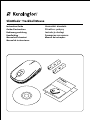 1
1
-
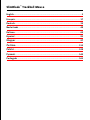 2
2
-
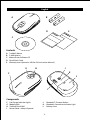 3
3
-
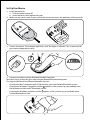 4
4
-
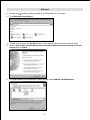 5
5
-
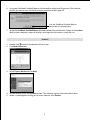 6
6
-
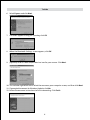 7
7
-
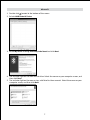 8
8
-
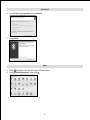 9
9
-
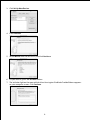 10
10
-
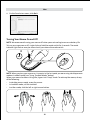 11
11
-
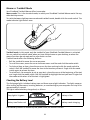 12
12
-
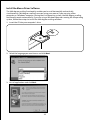 13
13
-
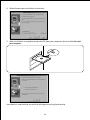 14
14
-
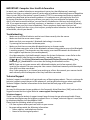 15
15
-
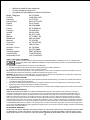 16
16
-
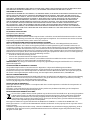 17
17
-
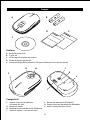 18
18
-
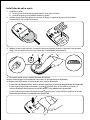 19
19
-
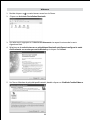 20
20
-
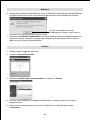 21
21
-
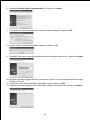 22
22
-
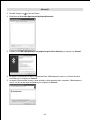 23
23
-
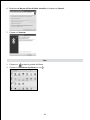 24
24
-
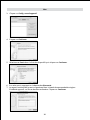 25
25
-
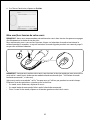 26
26
-
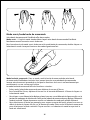 27
27
-
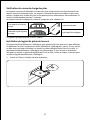 28
28
-
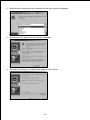 29
29
-
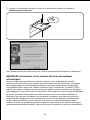 30
30
-
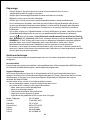 31
31
-
 32
32
-
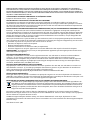 33
33
-
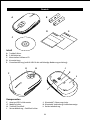 34
34
-
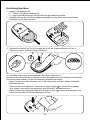 35
35
-
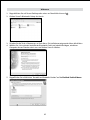 36
36
-
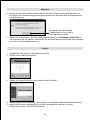 37
37
-
 38
38
-
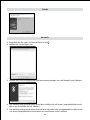 39
39
-
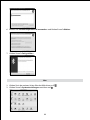 40
40
-
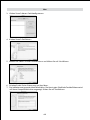 41
41
-
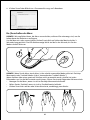 42
42
-
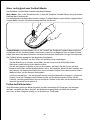 43
43
-
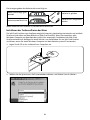 44
44
-
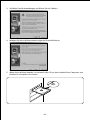 45
45
-
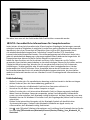 46
46
-
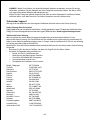 47
47
-
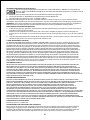 48
48
-
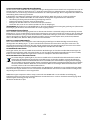 49
49
-
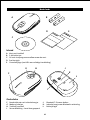 50
50
-
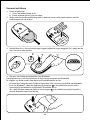 51
51
-
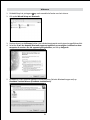 52
52
-
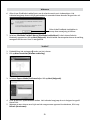 53
53
-
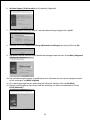 54
54
-
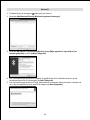 55
55
-
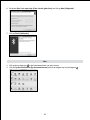 56
56
-
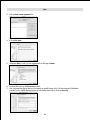 57
57
-
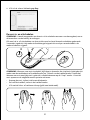 58
58
-
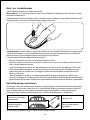 59
59
-
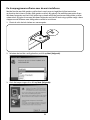 60
60
-
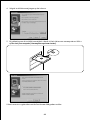 61
61
-
 62
62
-
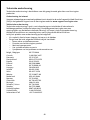 63
63
-
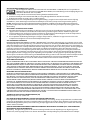 64
64
-
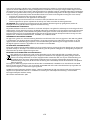 65
65
-
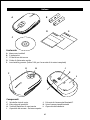 66
66
-
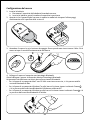 67
67
-
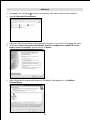 68
68
-
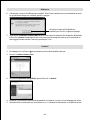 69
69
-
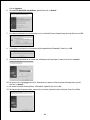 70
70
-
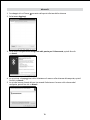 71
71
-
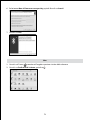 72
72
-
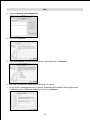 73
73
-
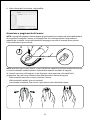 74
74
-
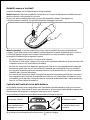 75
75
-
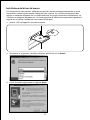 76
76
-
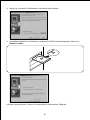 77
77
-
 78
78
-
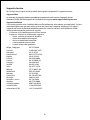 79
79
-
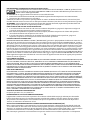 80
80
-
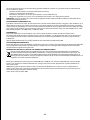 81
81
-
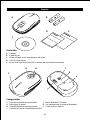 82
82
-
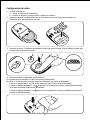 83
83
-
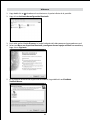 84
84
-
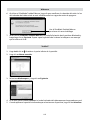 85
85
-
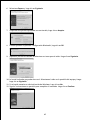 86
86
-
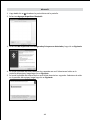 87
87
-
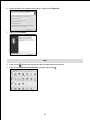 88
88
-
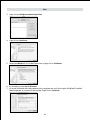 89
89
-
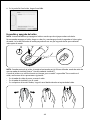 90
90
-
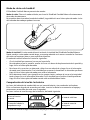 91
91
-
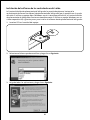 92
92
-
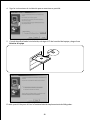 93
93
-
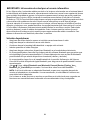 94
94
-
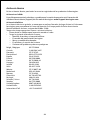 95
95
-
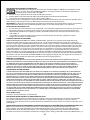 96
96
-
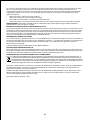 97
97
-
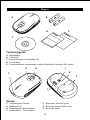 98
98
-
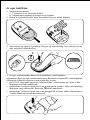 99
99
-
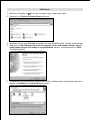 100
100
-
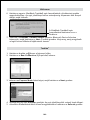 101
101
-
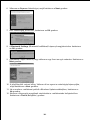 102
102
-
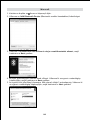 103
103
-
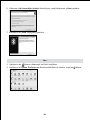 104
104
-
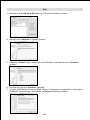 105
105
-
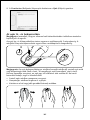 106
106
-
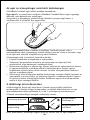 107
107
-
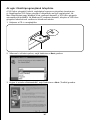 108
108
-
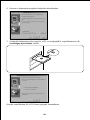 109
109
-
 110
110
-
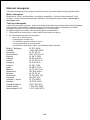 111
111
-
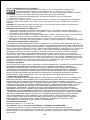 112
112
-
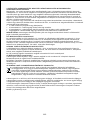 113
113
-
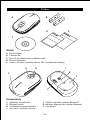 114
114
-
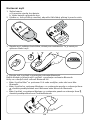 115
115
-
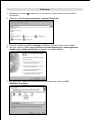 116
116
-
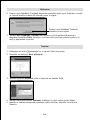 117
117
-
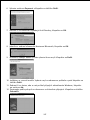 118
118
-
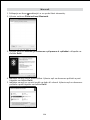 119
119
-
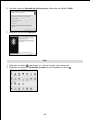 120
120
-
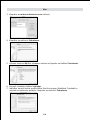 121
121
-
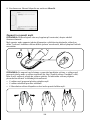 122
122
-
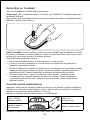 123
123
-
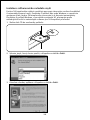 124
124
-
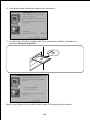 125
125
-
 126
126
-
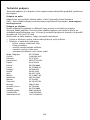 127
127
-
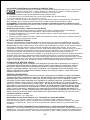 128
128
-
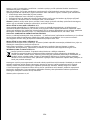 129
129
-
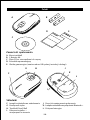 130
130
-
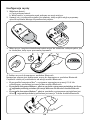 131
131
-
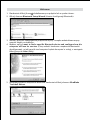 132
132
-
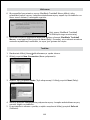 133
133
-
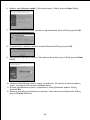 134
134
-
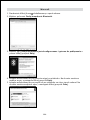 135
135
-
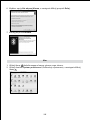 136
136
-
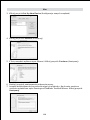 137
137
-
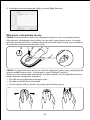 138
138
-
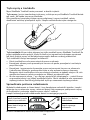 139
139
-
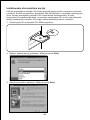 140
140
-
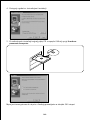 141
141
-
 142
142
-
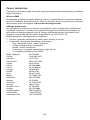 143
143
-
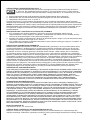 144
144
-
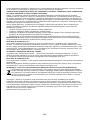 145
145
-
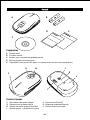 146
146
-
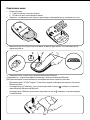 147
147
-
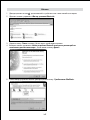 148
148
-
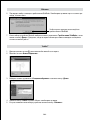 149
149
-
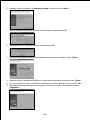 150
150
-
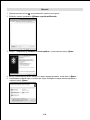 151
151
-
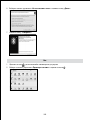 152
152
-
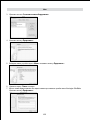 153
153
-
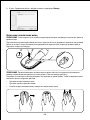 154
154
-
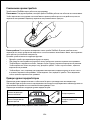 155
155
-
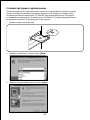 156
156
-
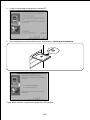 157
157
-
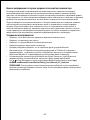 158
158
-
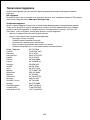 159
159
-
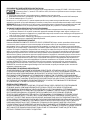 160
160
-
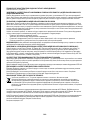 161
161
-
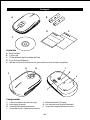 162
162
-
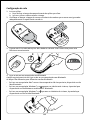 163
163
-
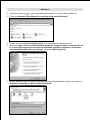 164
164
-
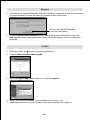 165
165
-
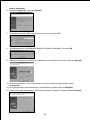 166
166
-
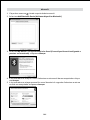 167
167
-
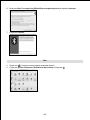 168
168
-
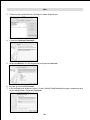 169
169
-
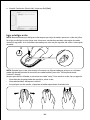 170
170
-
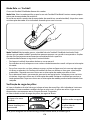 171
171
-
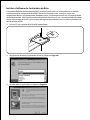 172
172
-
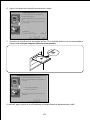 173
173
-
 174
174
-
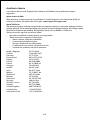 175
175
-
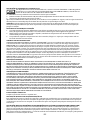 176
176
-
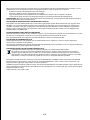 177
177
-
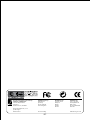 178
178
Kensington K72281US Ficha de dados
- Categoria
- Ratos
- Tipo
- Ficha de dados
em outros idiomas
- español: Kensington K72281US Ficha de datos
- français: Kensington K72281US Fiche technique
- italiano: Kensington K72281US Scheda dati
- English: Kensington K72281US Datasheet
- русский: Kensington K72281US Техническая спецификация
- Nederlands: Kensington K72281US Data papier
- Deutsch: Kensington K72281US Datenblatt
- čeština: Kensington K72281US list
- polski: Kensington K72281US Karta katalogowa
Artigos relacionados
-
Kensington 72285 Manual do usuário
-
Kensington 72285 Manual do usuário
-
Kensington K33902US Manual do usuário
-
Kensington K72286US Ficha de dados
-
Kensington Expert Mouse Manual do usuário
-
Kensington K72330US Especificação
-
Kensington Orbit Trackball Manual do usuário
-
ACCO Brands Kensington Orbit Fusion K72363WW Manual do usuário
-
Kensington 72280US Ficha de dados
-
Kensington Orbit Wireless Mobile Trackball Instruções de operação
Outros documentos
-
Asus BX701 Manual do usuário
-
Logitech Cordless Optical TrackMan Guia rápido
-
Logitech Cordless Optical TrackMan Manual do proprietário
-
3M Wired Ergonomic Mouse, Large, EM500GPL Manual do usuário
-
HP Touch to Pair Mouse Guia de instalação
-
HP Touch to Pair Mouse Guia de instalação
-
Genius NAVIGATOR 905BT Manual do usuário
-
Genius NAVIGATOR 905BT Manual do proprietário
-
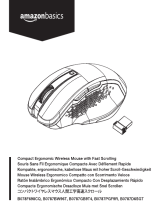 AmazonBasics B0787BW96T Manual do usuário
AmazonBasics B0787BW96T Manual do usuário
-
Labtec WIRELESS LASER MOUSE 1600 FOR NOTEBOOK Manual do proprietário